Propaganda
Um dos aspectos mais difíceis de ter tantos projetos ao mesmo tempo - entre ser escritor, proprietário de blog, engenheiro e programador - é manter tudo organizado e organizado.
A única coisa que consome muito do meu tempo não é tanto o rastreamento das tarefas que preciso executar, mas a recolocação dos arquivos de texto e documentos do Word em que mantive anotações ou criei minhas listas de tarefas. Tenho certeza de que simpatiza que, quando as coisas ficam mais agitadas, esse problema fica muito pior. Para piorar as coisas, muitas vezes perco o controle de URLs importantes, imagens importantes que salvei no meu computador e muito mais.
Eu tentei várias soluções diferentes para organizar minha vida, incluindo inúmeras calendários online Organize sua vida com o Yahoo Calendar consulte Mais informação , para nenhum proveito. Tudo o que tento parece carecer de algo - alguma coleção importante de objetos que preciso rastrear, e isso não ajuda. Aqui no MUO, oferecemos muitos aplicativos para ajudá-lo a organizar sua vida, como a lista de ferramentas de Jessica para
organizando sua pesquisa 3 Ferramentas de gerenciamento de documentos em PDF para organizar sua pesquisaA web viu seu quinhão de ferramentas fáceis de pesquisar crescer nos últimos anos. Vamos discutir algumas ferramentas que ajudam a manter sua biblioteca de artigos em PDF arrumada e catalogada para uso quando você tiver ... consulte Mais informação , ou mesmo o artigo de Matt sobre como usar seu computador para organize suas roupas 3 maneiras de organizar suas roupas usando seu PC consulte Mais informação !Mas se você gosta de mim e há muito tempo procura uma ferramenta para acompanhar listas de tarefas, arquivos, links e informações em geral, gostaria de apresentar a você KeyNote NF, o organizador da área de trabalho que finalmente resolve o problema organizacional que tenho há muitos anos.
Usando o KeyNote NF para acompanhar tudo
Eu tentei várias soluções da Wiki para realizar esse tipo de coisa, como criar um Site Wiki Tiki Como criar um Wiki pessoal usando o Microsoft OneNoteUm wiki é uma ótima maneira de armazenar e compartilhar grandes quantidades de informações. Veja como é fácil criar um wiki com o OneNote. consulte Mais informação ou usando o Wiki Zim de mesa Zim: um Wiki de desktop fácil de usar para toda a sua vida e tudo consulte Mais informação (do qual realmente gostei). O problema com a solução Wiki é que nunca foi muito fácil ou simples rastrear certos tipos de informações, como links para arquivos locais ou URLs. Vincular a páginas internas de um Wiki é sempre muito fácil, mas outros métodos de organização nem sempre são fácil.
Ao iniciar o KeyNote, você verá dois painéis em branco e um painel de pesquisa à esquerda. Para começar, clique com o botão direito no painel esquerdo e escolha "Inserir nó“.
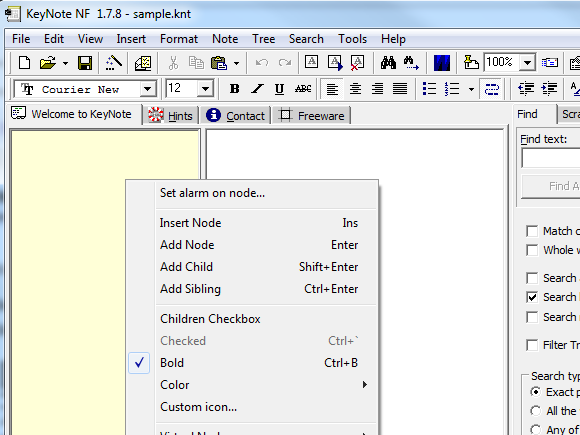
Esta é a página principal das principais categorias, onde você organizará todas as suas subtarefas, arquivos e outras informações relacionadas a essa categoria. Por exemplo, no meu caso, criei um nó chamado "Fazer uso de”Para organizar tudo relacionado ao meu trabalho para MakeUseOf.
Em seguida, você cria subcategorias clicando com o botão direito do mouse na categoria principal e escolhendo "Adicionar filho“.
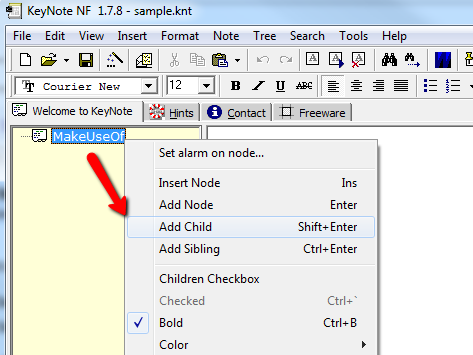
Isso permite dividir cada categoria principal em subáreas. No meu caso, adicionei seções para a pesquisa MUO SEO, uma lista atual de projetos de redação em que estou trabalhando e nossa lista atualmente aprovada de títulos que planejamos em um futuro próximo. Também criei uma página apenas para acompanhar todos os links que preciso usar como parte de minhas responsabilidades.
O que eu realmente amo neste software é que, apesar de parecer um simples aplicativo de bloco de notas, é na verdade uma ferramenta poderosa de organização, pois permite criar "links virtuais" para arquivos no seu computador. Você faz isso criando um nó filho, clicando com o botão direito nele e selecionando Modo Virtual e depois "Tornar virtual“. Isso permite escolher um arquivo ao qual você deseja vincular virtualmente.
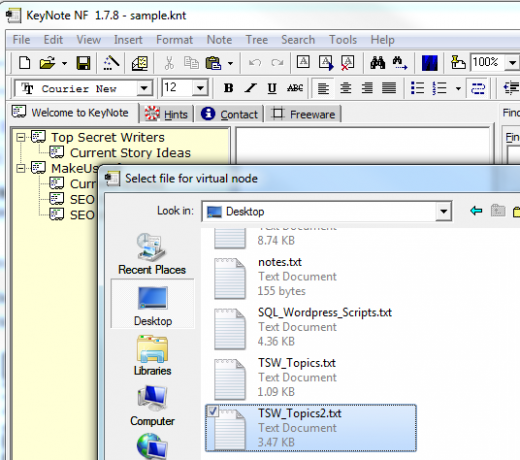
Escolher um arquivo de texto permite abrir esse arquivo diretamente no KeyNote. A vantagem disso é que não importa onde seus arquivos estão armazenados, eles serão vinculados na barra de navegação esquerda. Chega de procurar arquivos!
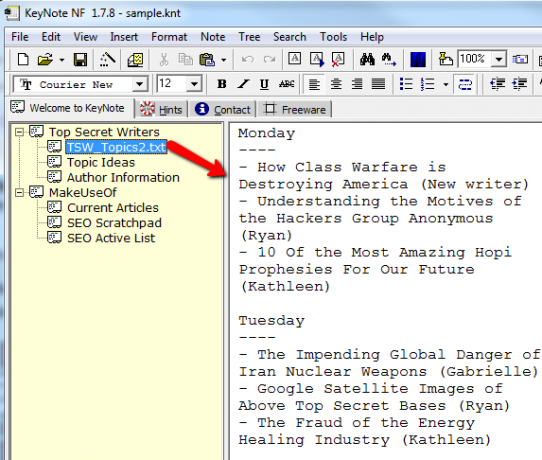
Você pode alterar o conteúdo aqui ou, se o conteúdo do arquivo mudar, basta clicar com o botão direito do mouse no link virtual e em "Nó Virtual" Clique em "Atualizar”Para ver as alterações.
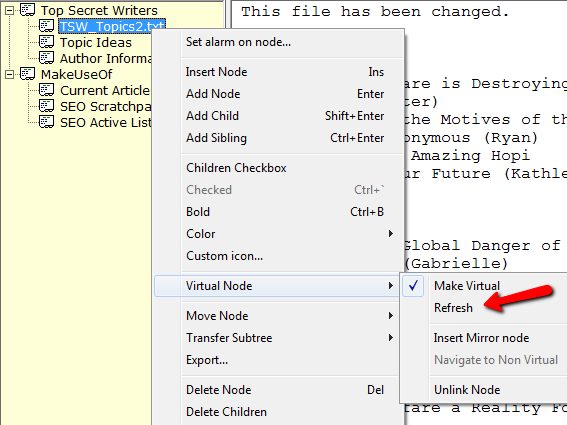
O que eu realmente gosto no KeyNote é como a navegação mantém tudo certo ao seu alcance. Enquanto estiver em uma guia, você pode ter dezenas de categorias. Você também pode criar várias guias nas quais organizou muitas outras informações. A quantidade que você pode colocar em um espaço muito pequeno por causa disso é incrível. Criei uma guia para organizar todo o meu trabalho de redação, uma para finanças, outra para vários projetos comerciais e assim por diante.
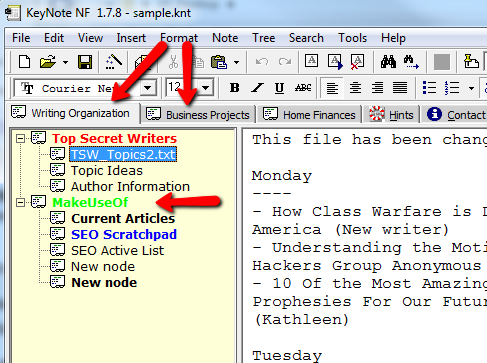
Como você pode ver na captura de tela acima, também é possível formatar os nós no painel esquerdo, colocando-os em negrito ou criando um código de cores, se desejar.
Recursos adicionais do KeyNote
Além da capacidade de resolver sua bagunça de anotações de texto, arquivos e links de URL, também existem outros recursos muito interessantes que você descobrirá no KeyNote. Uma delas é a capacidade de encaminhar páginas de notas específicas por email.
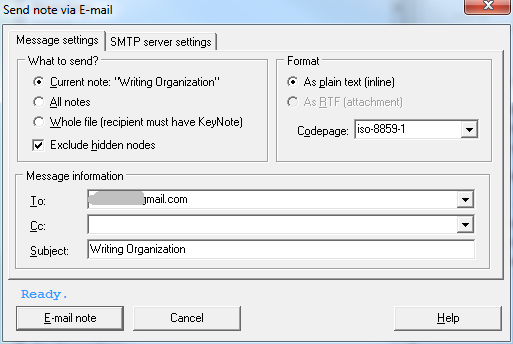
Outra é a capacidade de configurar alarmes para outras notas. Por exemplo, configure um alarme para disparar quando houver prazos de trabalhos de casa se aproximando ou atribuições de artigos vencidas. Isso anexa um alarme de data / hora a qualquer página.
![Organize tudo em um só lugar e vincule arquivos no seu computador com o KeyNote NF [Windows] keynote8](/f/0ebe5f2cad4a8aad17710e8252053c03.png)
Você pode encontrar esses e outros recursos úteis na seção "Inserir" cardápio. É aqui que você vincula arquivos, insere imagens e outros objetos ou insere automaticamente a data / hora de hoje em suas anotações.
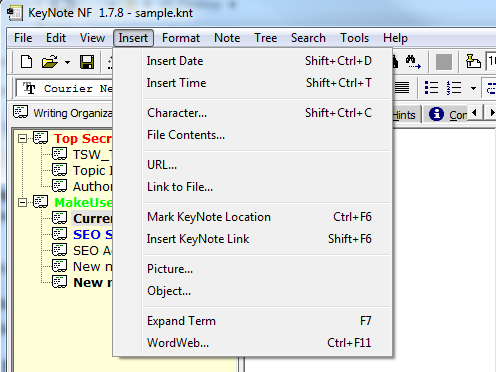
Como você pode ver, o software é muito mais útil do que a maioria das outras ferramentas organizacionais existentes. É quase como ter uma pasta onde você pode armazenar todas as suas anotações, arquivos, links e informações importantes em um só lugar.
O Keynote foi originalmente criado por outro desenvolvedor no SourceForge, mas foi assumido por Daniel e ele o hospedou como um projeto do Google Code. É aqui que você pode baixar a versão mais recente e verificar as notas do projeto.
Baixe sua própria cópia e experimente o KeyNote. Ajudou você a se organizar melhor ou encontrou algum outro uso interessante para isso? Compartilhe seus pensamentos na seção de comentários abaixo.
Ryan é bacharel em Engenharia Elétrica. Ele trabalhou 13 anos em engenharia de automação, 5 anos em TI e agora é engenheiro de aplicativos. Um ex-editor-chefe do MakeUseOf, ele falou em conferências nacionais sobre visualização de dados e foi destaque na TV e rádio nacional.


